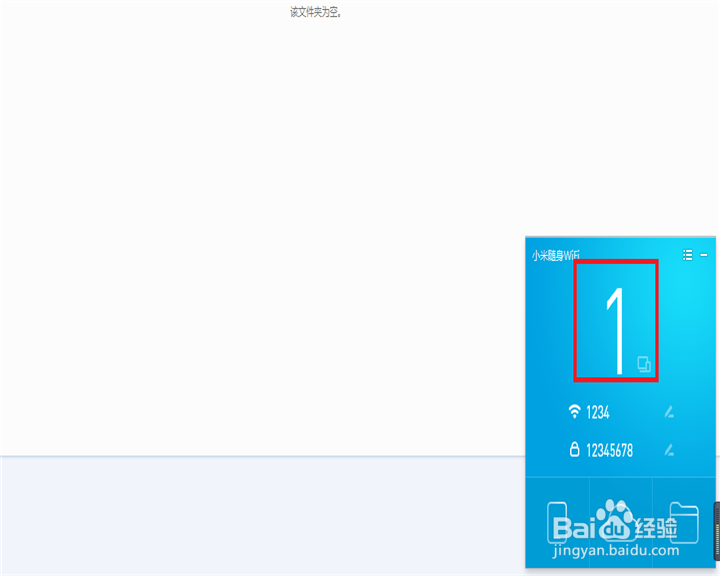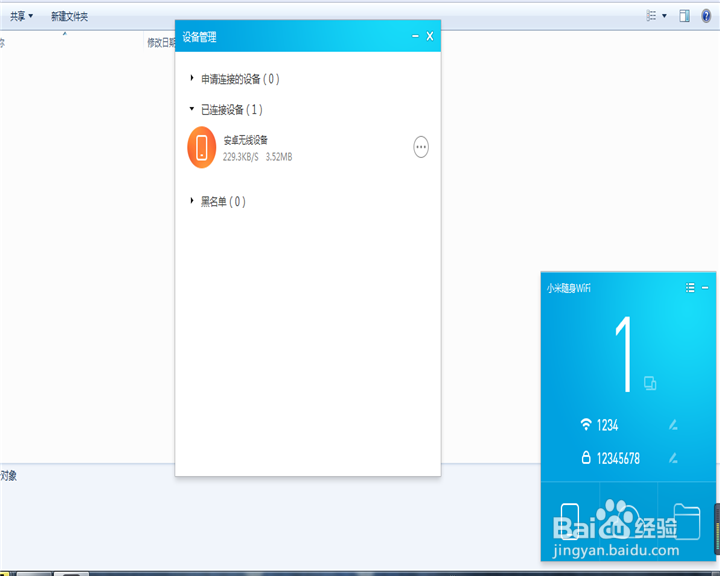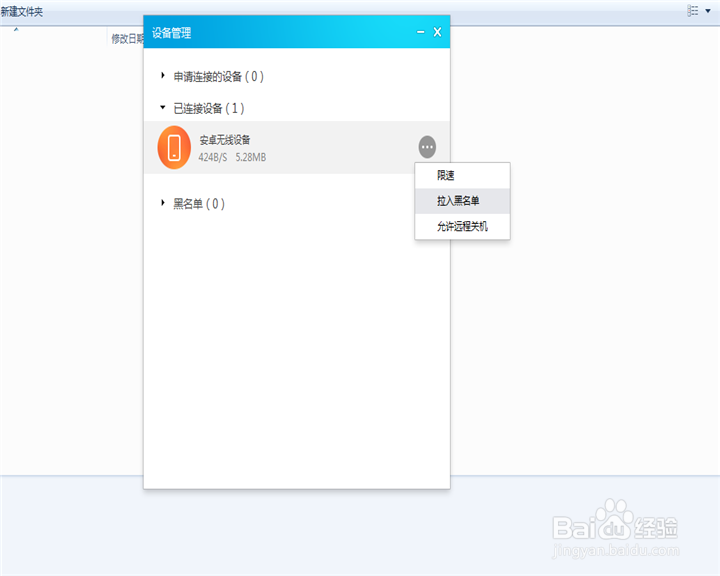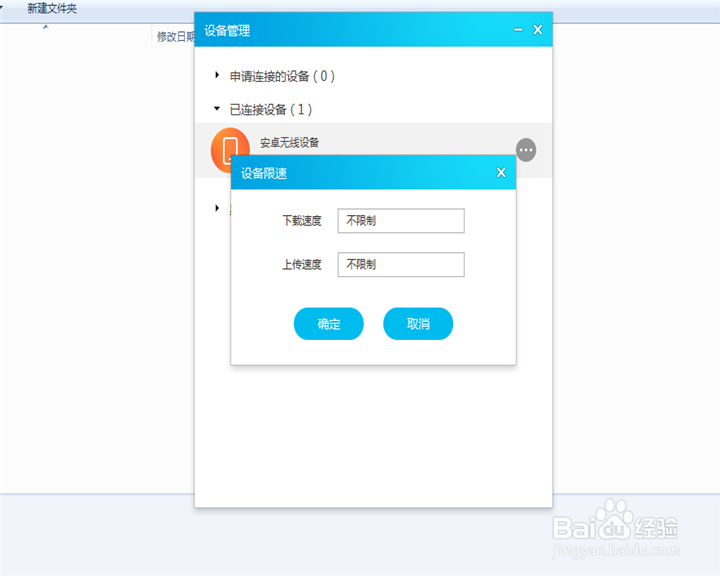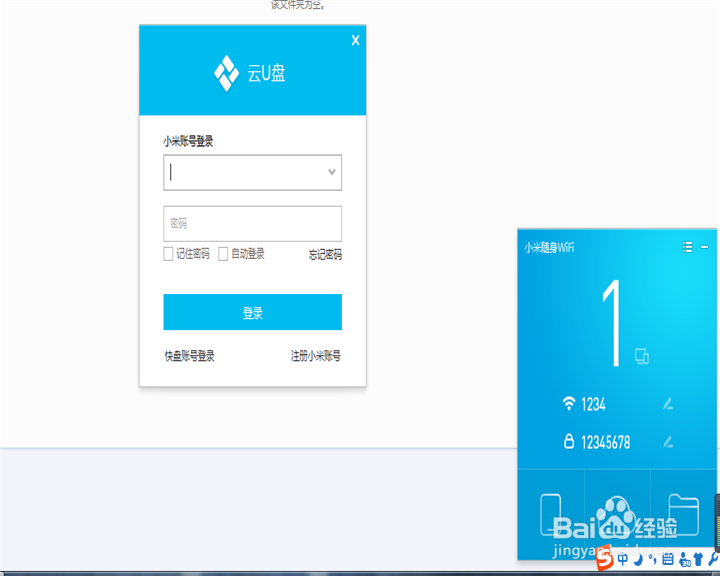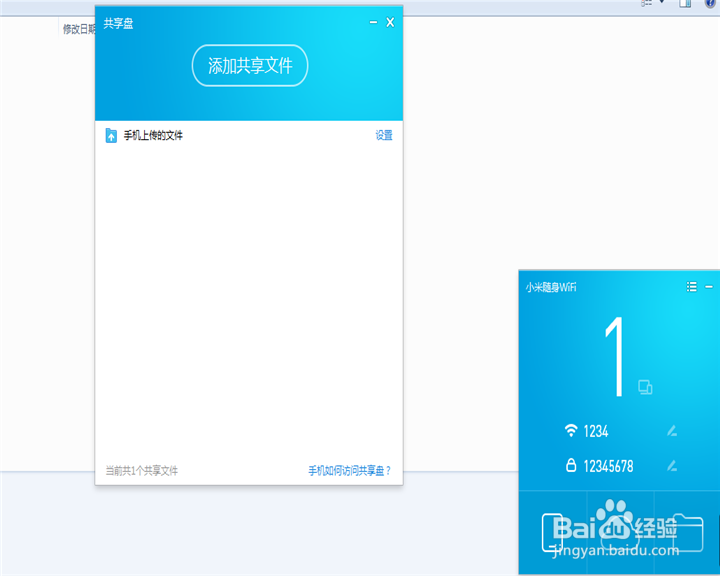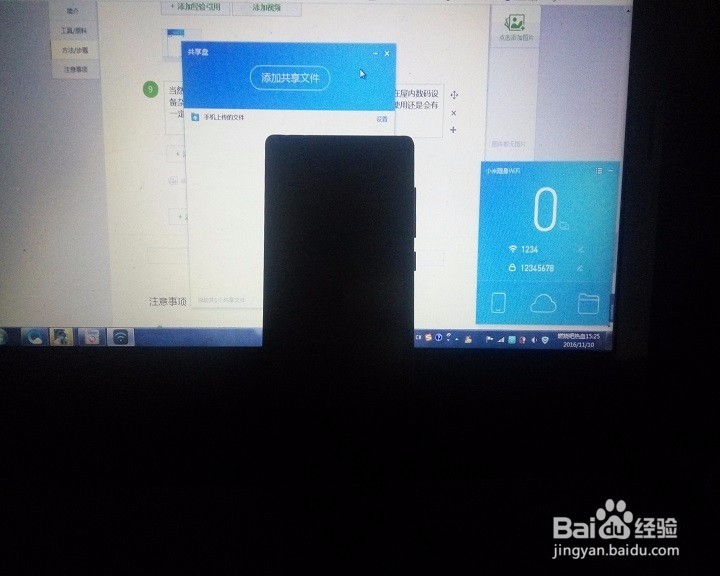小米WIFI实用指南
1、首先来看一下我们接下来要在何种环境下使用:自己家自己的小房子,空间不算很大,隔音效果倒是很棒,毕竟自己加了点东西。屋里电子器材非常多,尤其是各类电子乐器,在很大方面上也对数码类产品有一些影响。一台高分贝电子琴,开启时音波对信号等感觉还是有影响的
2、电脑放在了床边的桌子上,因为是笔记本移动比较方便。旁边放着电子琴和吉他等,笔记本使用的是无线网,但是考虑到这篇教程的需要,临时换上了网线,一共有一台电脑,3部手机,一台平板连接网络
3、第一步,我们首先是要先来安装小米WIFI。很小,超级省空间的一个小东西。我们直接插入电脑上面是没有任何反应的,所以我们要去官网下载一个软件安装包,安装在电脑上,安装完成后打开,再插入WIFI即可显示
4、同时系统会自动为你创建一个WIFI区域网络,密码和网络名称都是系统自己创建的,我们点击名称区域即可修改我们自己想要的昵称,当然点击密码区域即可修改自定义的密码,修改完成后只需要点击任意一个地方即可保存
5、好了,现在设置完成了,我们可以使用手机等数码设备进行连接了,和连接普通WIFI一样,在设置里找到我们设置的路由器名字,输入自定义的密码即可完成连接,然后你会发现电脑上面的小程序窗口数字由0变成了1,没错那是我们连接的设备数量
6、我们选择小框里的设备管理即可看到我们现在所连接的所有设备,包括设备的型号,以及现在在使用的网络速度,及各种数据,当我们自己使用时建议不进行任何操作,但是当有人蹭网时,我们可以找到对方设备型号,点击后面的三个点,然后选择拉黑即可,如果你想玩的话。设置限速也可以,设置最低的数值,让对方着急去吧
7、小窗中间云朵的标志是云盘功能!也就是我们手机里文件夹里那个云盘,在这里可以实现文件同步,不过我们第一次使用需要输入小米账号和密码才可以登陆,登陆后及可以实现同步文件了。
8、小框内的下方第三个文件夹的标志是代表了文件共享的意思,这个功能相当实用,首先我们手机上下载所需要的软件,然后我们在电脑中选择这个功能打开。然后选择添加系统文件,选择我们想要和这个区域网内用户共享的文件上场即可,以安装了手机端的用户就可以在手机端下载到
9、当然手机也可以共享文件给电脑,相当于一个工作区域网,亲试,在屋内数码设备杂乱的情况下,信号是很棒的几乎不受影响,但是多台设备同时使用还是会有一定的网络限制的。离开房间大约10M左右依然信号很强